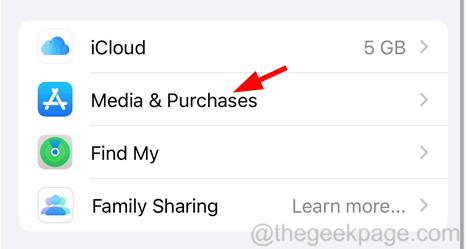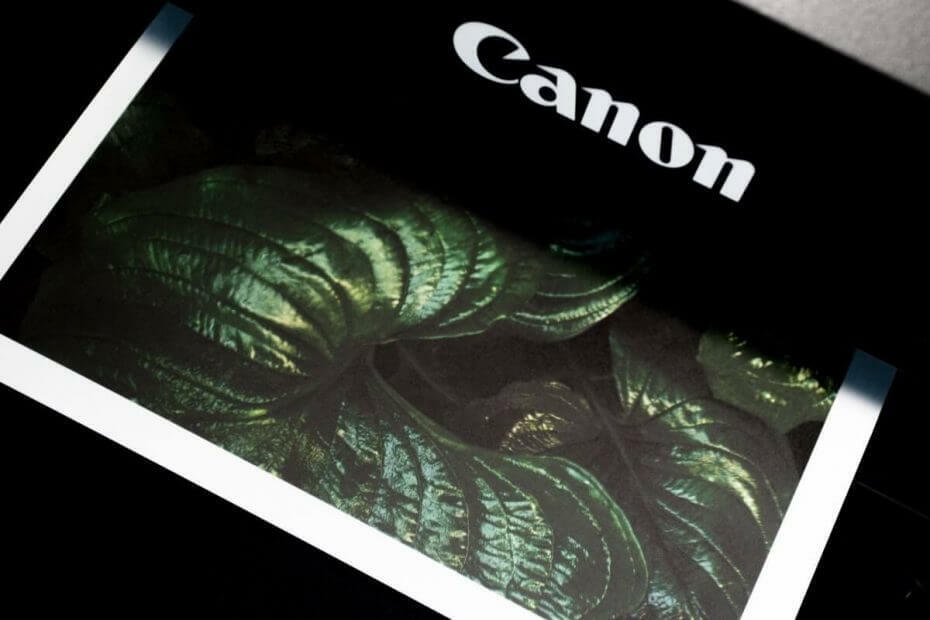
- Stáhněte si nyní DriverFix zdarma (zabezpečené stahování)
- Spusťte program a stiskněte Skenovat ikona
- Počkejte na dokončení skenování a začněte instalovat potřebné ovladače
- DriverFix byl úspěšně stažen uživatelem 0 čtenáři tento měsíc.
Je to docela obvyklé pro ovladače tiskárny poškodit se, i když je to podivně, neexistují žádné konkrétní důvody, proč se to stalo. Pokud to není dost divné, může se to stát kdykoli a po většinu času, a to bez jakéhokoli varování. Viditelné příznaky poškození ovladačů tiskárny nejsou příliš specifické, i když je běžné, že se tiskárna bude chovat nevyzpytatelně.
Pokud se tedy potýkáte s tiskárnou, která se chová tak, jak jste nedokážu vysvětlit, měli byste zvážit odebrání ovladačů pro stejné ovladače, u nichž je nejpravděpodobnější poškození.
Jak se zbavit poškozených ovladačů tiskárny
1. Vyjměte tiskárnu
- Klikněte na Start -> Nastavení -> Zařízení.
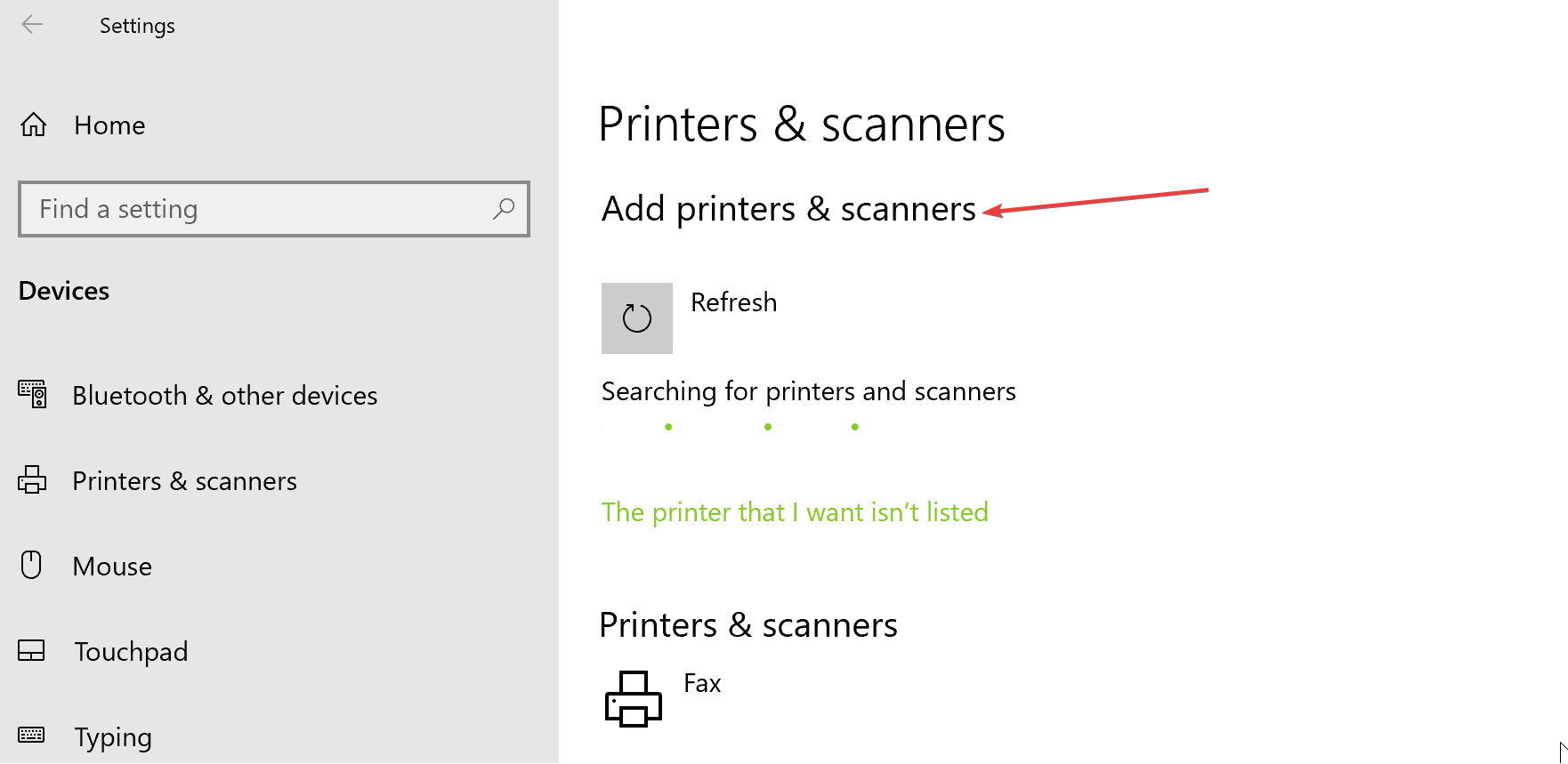
- Vybrat Tiskárny a skenery z možností na levém panelu.
- Zobrazí se seznam tiskáren nebo skenerů nainstalovaných v zařízení. Klikněte na ten, který vás obtěžuje.
- Klikněte na Odebrat zařízení
- Souhlas s jakýmkoli potvrzovacím okénkem, které se snaží vaše rozhodnutí znovu zkontrolovat.
- Postupujte podle zobrazených pokynů.
2. Odinstalujte software tiskárny
- Zahájení Správa tisku. Chcete-li to udělat, musíte pouze psát Správa tisku v Vyhledávací pole Cortana, udeřil Enter a vyberte z výsledku hledání.
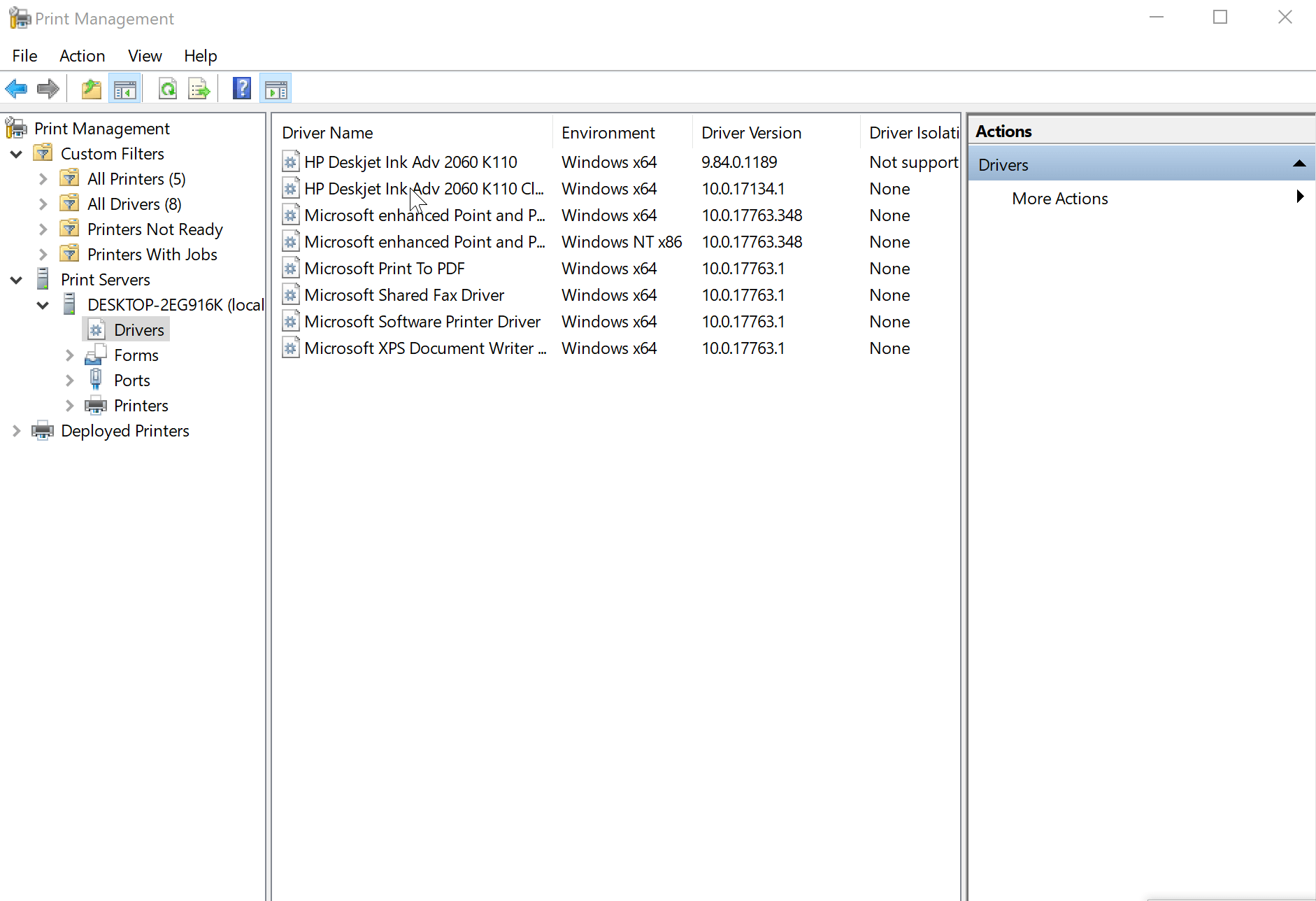
- V levém panelu Správa tisku v okně vyberte Řidiči.
- Uvidíte seznam ovladače tiskárny zobrazené na pravém panelu.
- Vyberte ovladač tiskárny, který chcete odinstalovat. Můžete provést více výběrů najednou.
- Klikněte pravým tlačítkem myši u vybraných ovladačů a klikněte na Odebrat balíček ovladače.
- Klikněte na ikonu Vymazat tlačítko v dalším potvrzovacím okně, které se objeví.
A je to. Nyní jste úplně odstranili všechny ovladače související s tiskárnou, se kterou máte problémy.
3. Nainstalujte si oficiální ovladač OEM
- Klikněte na Start > Nastavení > Zařízení > Tiskárny a skenery.
- Vpravo pod Související nastavení, klikněte na Vlastnosti tiskového serveru
- V Vlastnosti tiskového serveru v okně na kartě Ovladače by měla být vaše tiskárna již uvedena.
- Pokud však vaše tiskárna není uvedena, klikněte na ikonu Přidat
- Tím se spustí Vítejte v Přidat tiskárnu Řidič
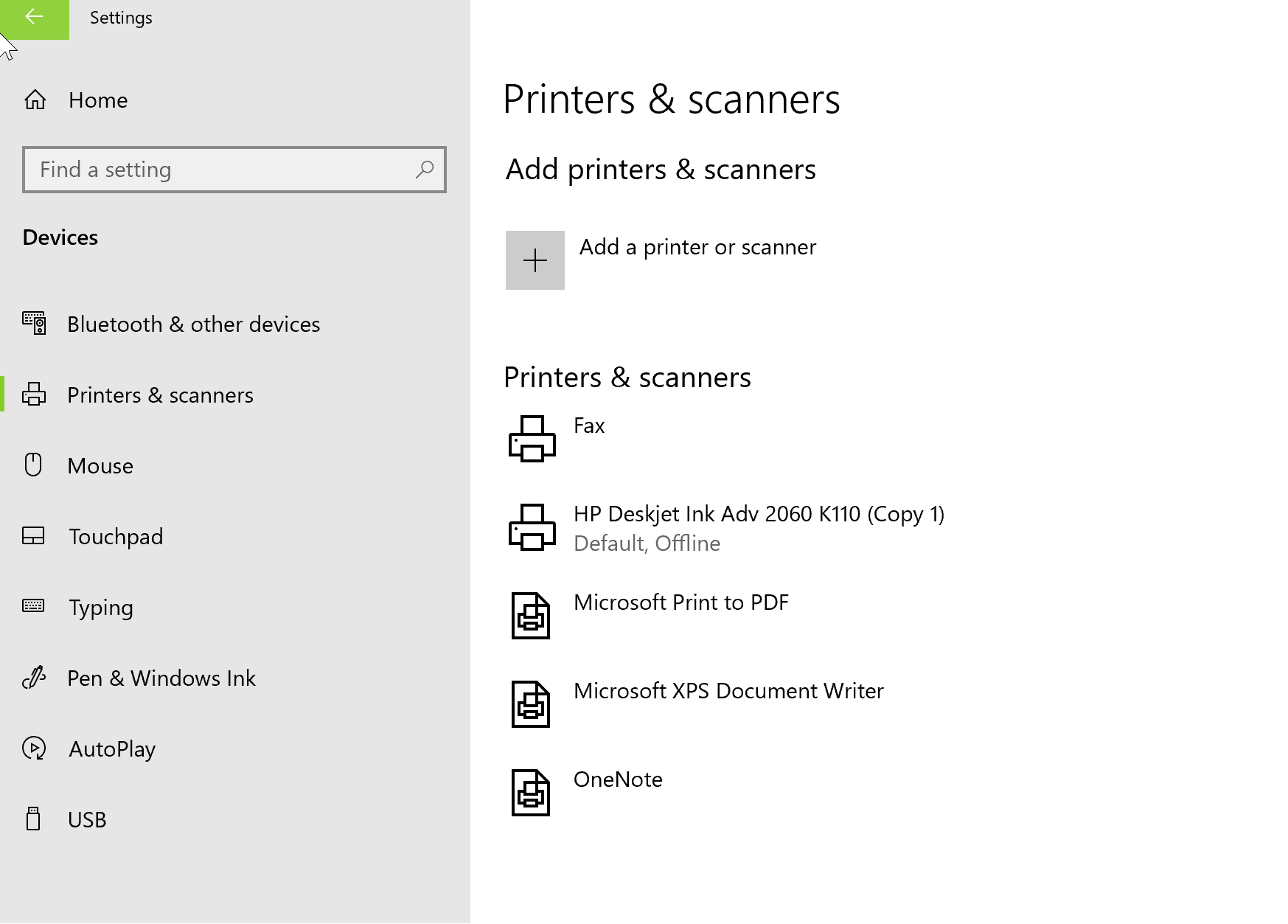
- Klikněte na další.
- V Výběr procesoru Otevře se dialogové okno, vyberte zařízení architektura.
- Klikněte na další.
- V Výběr ovladače tiskárny V levém panelu vyberte výrobce tiskárny.
- Vybrat ovladač tiskárny z pravého panelu.
- Klikněte na další > Dokončit.
- Postupujte podle pokynů na obrazovce.
- Klikněte na Start > Nastavení > Zařízení.
- V Zařízení stránku, vyberte Tiskárny a skenery z levého panelu.
- V Tiskárny a skener stránku, vyberte Přidejte tiskárnu nebo skener.
- Postupujte podle pokynů na obrazovce.
To by mělo být vše, co potřebujete k řešení poškozeného ovladače tiskárny.
Mezitím je zde několik souvisejících zdrojů pro vaši referenci.
SOUVISEJÍCÍ PŘÍBĚHY, KTERÉ BYSTE MĚLI KONTROLA:
- Co dělat, pokud mají fotografie na tiskárně řádky [ODBORNÉ TIPY]
- Oprava Při otevírání tiskárny ve Photoshopu došlo k chybě [FULL GUIDE]
- Opravte chybu Canon B200 na všech modelech tiskáren
 Stále máte problémy?Opravte je pomocí tohoto nástroje:
Stále máte problémy?Opravte je pomocí tohoto nástroje:
- Stáhněte si tento nástroj pro opravu PC hodnoceno skvěle na TrustPilot.com (stahování začíná na této stránce).
- Klepněte na Začni skenovat najít problémy se systémem Windows, které by mohly způsobovat problémy s počítačem.
- Klepněte na Opravit vše opravit problémy s patentovanými technologiemi (Exkluzivní sleva pro naše čtenáře).
Restoro byl stažen uživatelem 0 čtenáři tento měsíc.
![Nelze povolit přístup mikrofonu k aplikacím pro iPhone [Opraveno]](/f/62393199e9cd53a40fdc2c9e9cd6cdf3.png?width=300&height=460)